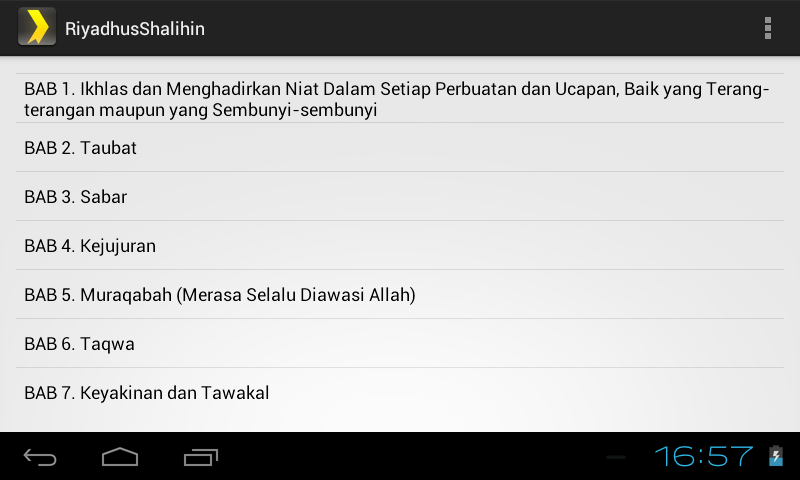
Oleh : Reza Ervani
بسم الله الرحمن الرحيم
Download Kode Sumber Aplikasi yang Dibahas di Tutorial ini : [wpdm_file id=4]
Mari kita berlatih lagi. Kali ini kita akan membuat sebuah daftar item sederhana di Android.
Seperti biasa kita buat New Android Project.
Kita set activity_main.xml menampilkan layout seperti berikut :
Pertama-tama kita akan membutuhak komponen ListView dari kategori Composite di pallete Eclipse ADT, seperti tampak pada gambar berikut :
Kodenya tampak seperti berikut :
<RelativeLayout xmlns:android="http://schemas.android.com/apk/res/android"
android:layout_width="match_parent"
android:layout_height="match_parent"
android:paddingBottom="@dimen/activity_vertical_margin"
android:paddingLeft="@dimen/activity_horizontal_margin"
android:paddingRight="@dimen/activity_horizontal_margin"
android:paddingTop="@dimen/activity_vertical_margin" >
<ListView
android:id="@+id/listView1"
android:layout_width="match_parent"
android:layout_height="wrap_content"
android:layout_alignParentLeft="true" >
</ListView>
</RelativeLayout>
Kita siapkan juga tampilan jika sebuah item diklik. Kita namakan isibab.xml seperti berikut :
Kodenya tampak seperti berikut :
<?xml version="1.0" encoding="utf-8"?>
<RelativeLayout xmlns:android="http://schemas.android.com/apk/res/android"
android:layout_width="match_parent"
android:layout_height="match_parent" >
<TextView
android:id="@+id/textView1"
android:layout_width="wrap_content"
android:layout_height="wrap_content"
android:layout_alignParentLeft="true"
android:layout_alignParentTop="true"
android:layout_marginLeft="14dp"
android:layout_marginTop="36dp"
android:text="@string/judul_bab" />
</RelativeLayout>
Kita buatkan pula Class untuk layout ini, kita namakan BabTunggal.java dengan kode seperti berikut :
package com.eclipseprogramming.riyadhusshalihin;
import android.app.Activity;
import android.content.Intent;
import android.os.Bundle;
import android.widget.TextView;
public class BabTunggal extends Activity {
String Bab;
public void onCreate(Bundle savedInstanceState) {
super.onCreate(savedInstanceState);
setContentView(R.layout.isibab);
TextView teksBab = (TextView) findViewById(R.id.textView1);
Intent i = getIntent();
Bab = i.getStringExtra("Bab");
teksBab.setText(Bab);
}
}
Jangan lupa daftarkan file tersebut di ManifestAndroid.xml :
<?xml version="1.0" encoding="utf-8"?>
<manifest xmlns:android="http://schemas.android.com/apk/res/android"
package="com.eclipseprogramming.riyadhusshalihin"
android:versionCode="1"
android:versionName="1.0" >
<uses-sdk
android:minSdkVersion="8"
android:targetSdkVersion="19" />
<application
android:allowBackup="true"
android:icon="@drawable/ic_launcher"
android:label="@string/app_name"
android:theme="@style/AppTheme" >
<activity
android:name="com.eclipseprogramming.riyadhusshalihin.MainActivity"
android:label="@string/app_name" >
<intent-filter>
<action android:name="android.intent.action.MAIN" />
<category android:name="android.intent.category.LAUNCHER" />
</intent-filter>
</activity>
<activity android:name=".BabTunggal"></activity>
</application>
</manifest>
Berikutnya mari kita buat daftar sumber ke dalam bentuk Array di file MainActivity.java :
public class MainActivity extends ActionBarActivity {
ListView listView;
@Override
protected void onCreate(Bundle savedInstanceState) {
super.onCreate(savedInstanceState);
setContentView(R.layout.fragment_main);
String[] BabRiyadhusShalihin = new String[] {
"A. Biografi Imam Nawawi",
"B. Mengenal Kitab Riyadhus Shalihin",
"BAB 1. Ikhlas dan Menghadirkan Niat Dalam Setiap Perbuatan dan Ucapan, Baik yang Terang-terangan maupun yang Sembunyi-sembunyi",
"BAB 2. Taubat",
"BAB 3. Sabar",
"BAB 4. Kejujuran",
"BAB 5. Muraqabah (Merasa Selalu Diawasi Allah)",
"BAB 6. Taqwa",
"BAB 7. Keyakinan dan Tawakal"
};
listView = (ListView) findViewById(R.id.listView1);
Lalu kita bind string arraynya ke dalam suatu adapter :
ArrayAdapter<String> adapter = new ArrayAdapter<String>(this,
android.R.layout.simple_list_item_1, android.R.id.text1,BabRiyadhusShalihin);
listView.setAdapter(adapter);
Kemudian kita tangkap klik pada item ListView :
listView.setOnItemClickListener(new OnItemClickListener() {
public void onItemClick(AdapterView<?> parent, View view,
int position, long id) {
Bagian berikutnya adalah menangkap posisi klik dan mengesetnya menjadi sebuah string :
String Bab = (String) listView.getItemAtPosition(position);
Kemudian meluncurkan BabTunggal.java menggunakan Intent :
Intent i = new Intent(MainActivity.this, BabTunggal.class);
Mengirimkan string yang ditangkap ke BabTunggal.java :
i.putExtra("Bab", Bab);
Dan akhirnya menjalankan BabTunggal.java :
startActivity(i); }
Jika dijalankan maka tampilan aplikasi kita akan tampak seperti berikut :
Jika salah satu item dipilih maka akan tampil string sederhana seperti ini :
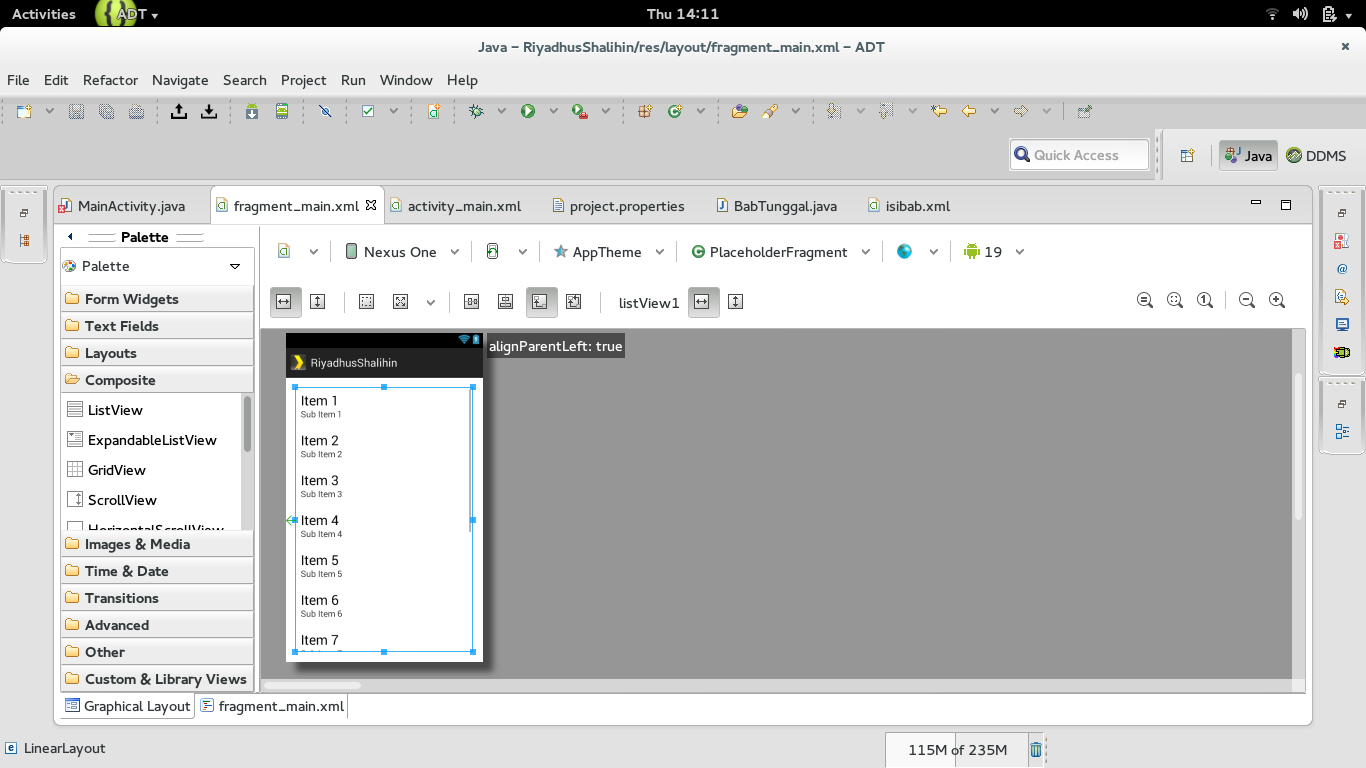
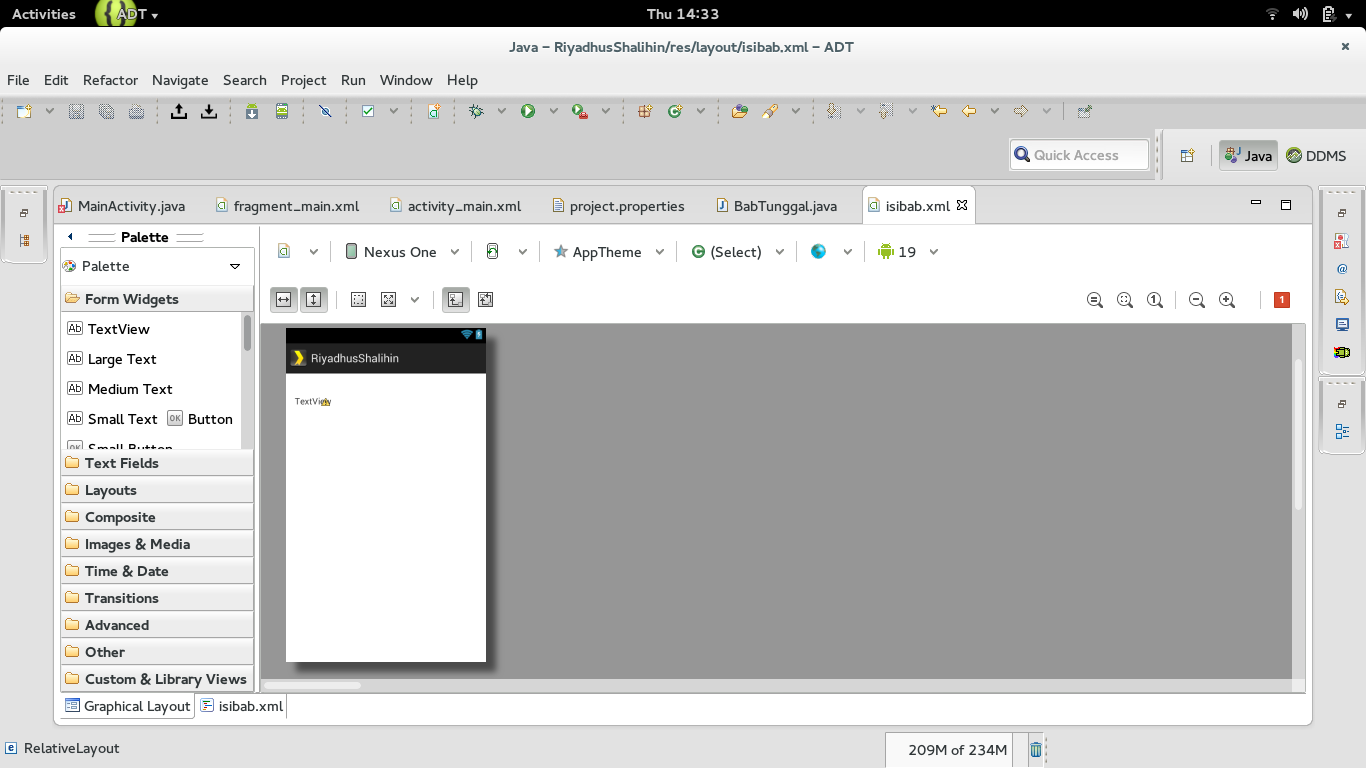
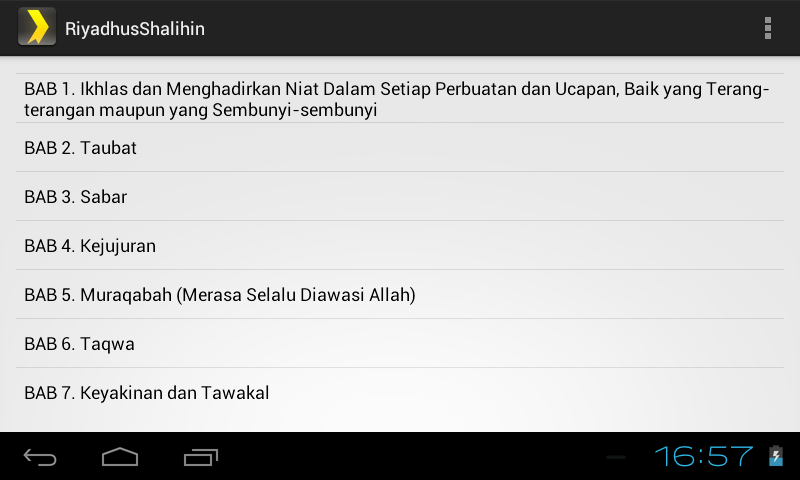
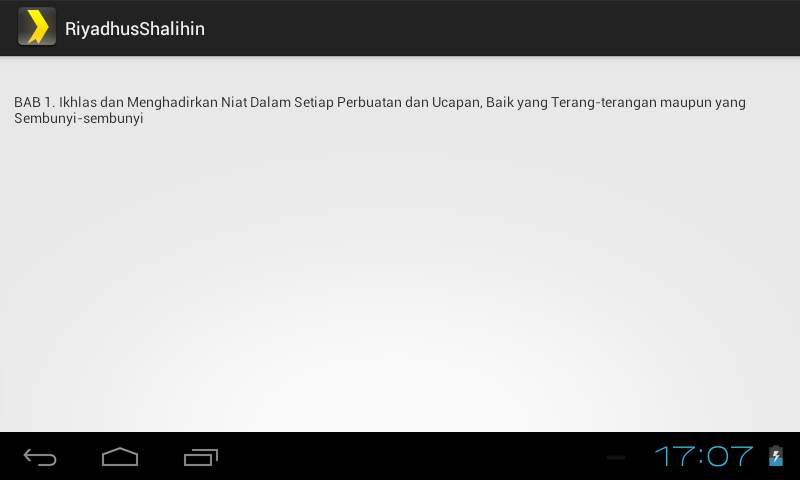
Leave a Reply